Fem un repàs de tots els articles en els quals hem parlat d'iBooks gràcies a l'manual: «Primers passos amb iBooks". Al primer post, Parlem de la intefaz que posseïa l'aplicació; en el segon, Com entrar a la botiga, comprar llibres o pujar llibres des d'un altre lloc (sense botiga); i, finalment, al tercer post, Parlem de les opcions que tenim quan estem llegint el llibre: cronologia, capítols, marcadors, notes ...
En aquest quart article, ens centrarem en el més pràctic de la lectura: subratllat, crear notes, marcadors, definir una paraula ... Tot el relacionat amb les eines d'estudi que posseeix iBooks. Però, compte! les eines d'estudi no només serveixen per als estudiants. Després del salt, us ho explico:
Treballant en iBooks: opcions de format i eines addicionals
Per aprendre tot el que explicarem avui, tenim primer que seleccionar part del nostre text:
Quan seleccionem, ens apareixeran diferents coses a la part superior:
- Copia: Si premem a aquest botó, el que haguem seleccionat es copiarà i podrem enganxar-lo en qualsevol altra part d'iOS.
- definir: iBooks porta amb si un diccionari amb el qual podem esbrinar el significat d'algunes paraules que no entenguem mentre llegim un llibre o estudiem apunts de la universitat. Si per algun casual la paraula no està en el diccionari que porta Apple, Tindrem la possibilitat d'accedir a Internet oa la Wikipedia per buscar el significat. normalment utilitzem Internet o la Wikipedia per entendre alguna expressió.
- ressaltar: subratllat de Colors amb iBooks. Ho veurem més endavant, en una secció a part.
- Nota: Si volem deixar una petita nota en una frase o una paraula de el llibre, Només cal prémer a «Nota» i escriure el que vulguem. Per assegurar-nos que hem deixat la nota posada, tindrem un Post-it a la banda de la pregària en la qual hàgim posat la nota.
- Cercar: Ahir vam veure que en iBooks existia un cercador per buscar en tot el llibre alguna paraula, nom o expressió. Si premem a cercar, anirem directament a l'cercador amb la paraula o paraules que haguem seleccionat
- Compartir: No és d'estranyar que en molts llibres vinguin cites de filòsofs que ens facin reflexionar o ens agradin. Si tenim aquest cas o volem compartir un tros de text a través de l' Correu, iMessages, Twitter o Facebook només cal prémer a «compartir» i seguir les instruccions.
Donant format a el text: ressaltat
Per començar a donar format al nostre text amb subratllat haurem de seleccionar un tros de text i prémer a «Ressaltar». A continuació algunes indicacions:
- Si volem canviar el color: Haurem de prémer a la primera icona que apareix amb tres boles de color verd, blau i rosa. Tenim els següents colors per ressaltar el nostre text: taronja, verd, blau, rosa, morat i subratllat sol.
- Per treure el ressaltat / subratllat: Tenim un botó just a la banda de l'anterior en què hi ha una bola blanca amb una línia vermella diagonal. Si li premem, el ressaltat o el subratllat desapareixerà.
Gaudiu d'iBooks! Us hi espero!
Més informació - Primers passos amb iBooks (I): Primer cop d'ull a l'aplicació |Primers passos amb iBooks (II): Botiga i ficant llibres en l'iPad|Primers passos amb iBooks (III): Llegint llibres

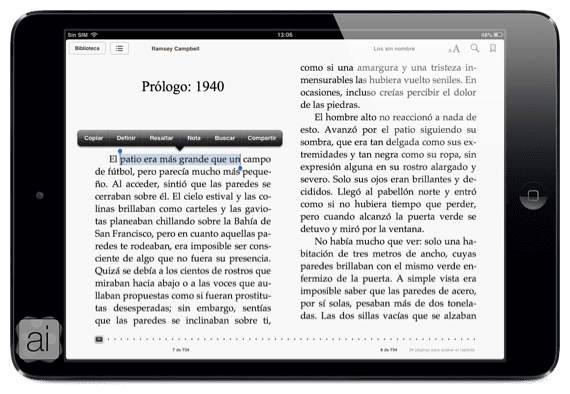
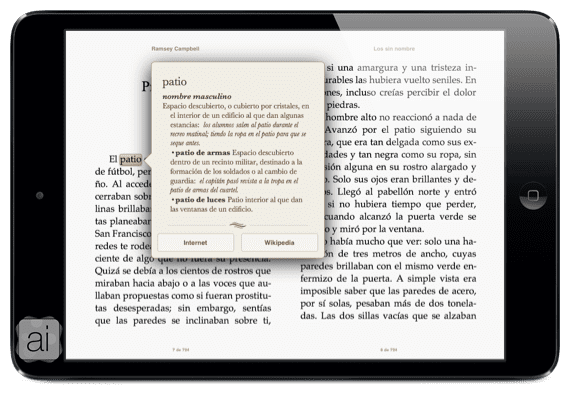
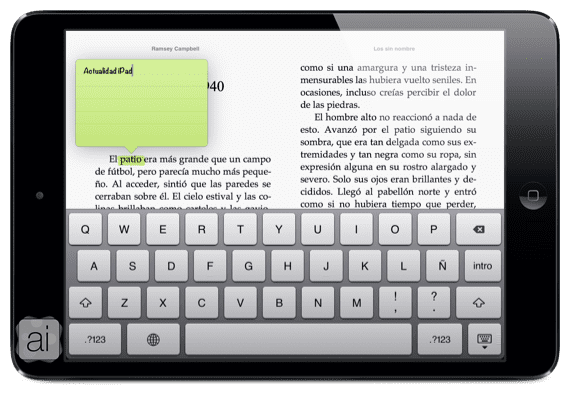


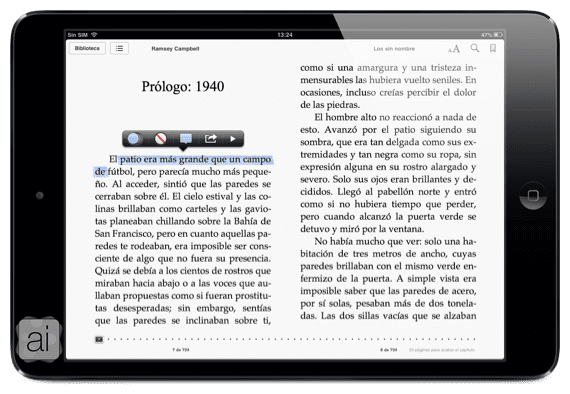
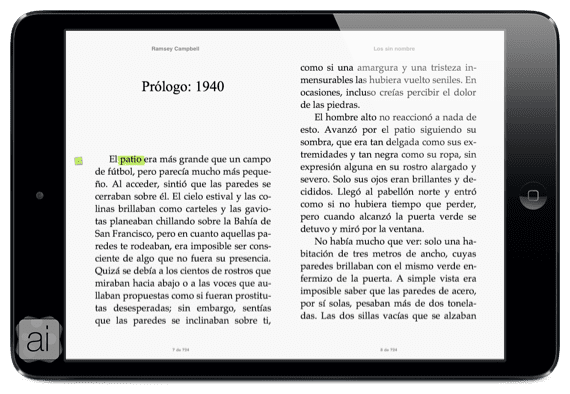
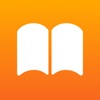

molt bo. gràcies.
Hola, algú podria ajudar-me, la meva aplicació de ibooks no té el ressalt ni el afegir notes, com a poder instal·lar-lo. gràcies